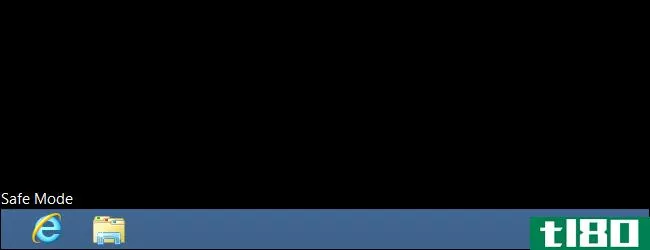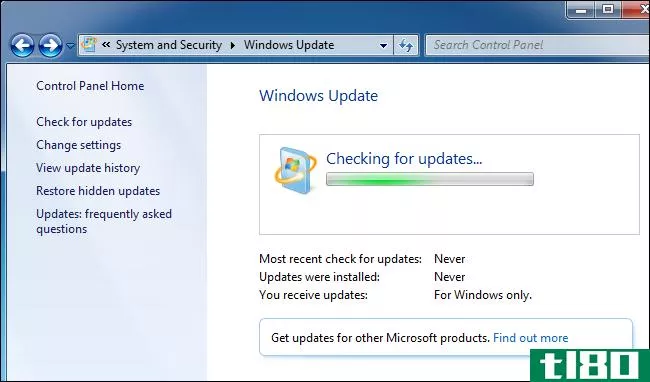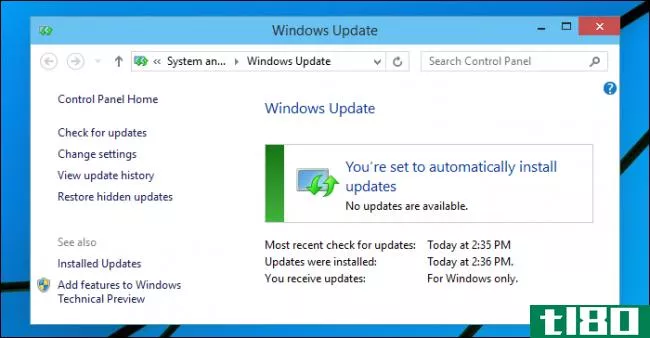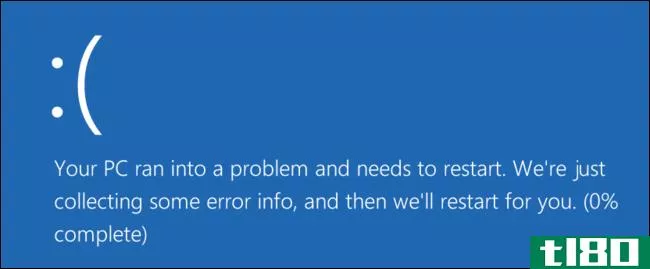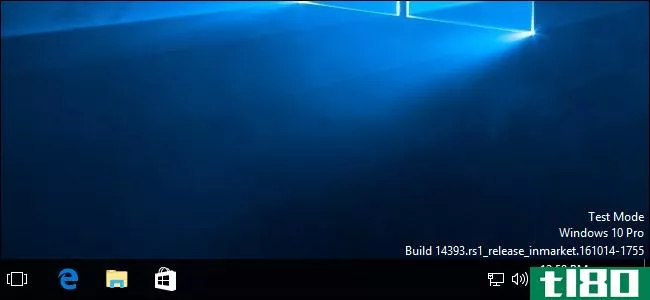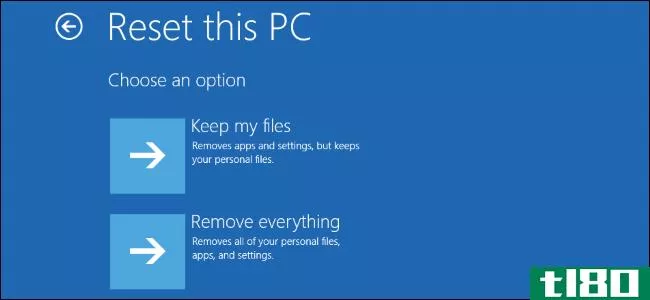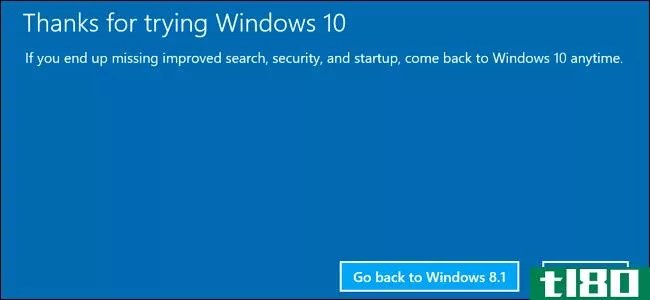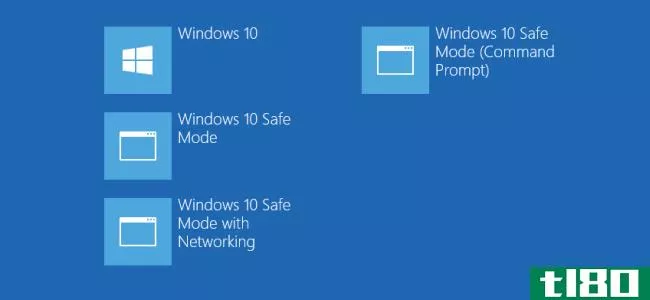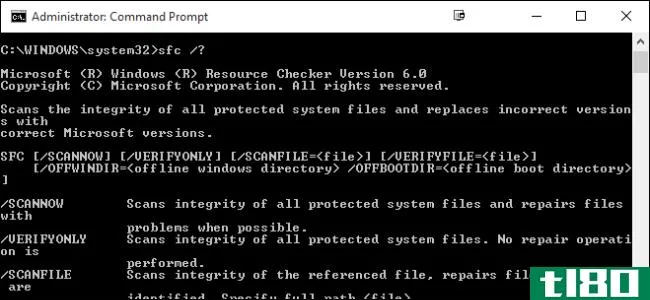如何在Windows10或Windows8上引导到安全模式(简单的方法)
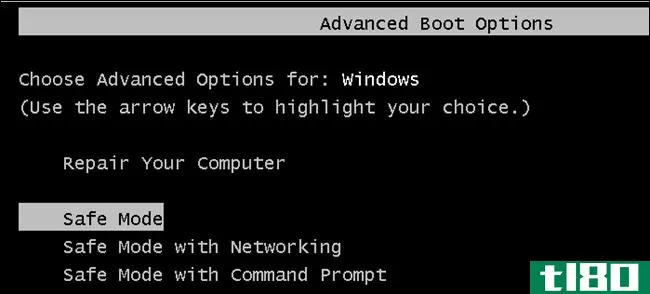
排除电脑故障时最常见的步骤之一是引导到安全模式。很长一段时间以来,这是通过按F8键来实现的,随着Windows 10及其自动修复模式的改变,这一切都会发生变化。但是如果我们想要安全模式呢?
如果您在正确的时间捣乱了F8键(或者在启动过程中幸运地乱丢了该键),Windows可能仍然会将您带到一个允许您进入恢复环境的屏幕。从那里,您可以引导到安全模式(稍后我们将讨论该环境)。问题是一些电脑**商禁用了这个选项。即使在仍然支持Windows的PC上,Windows启动(尤其是常规启动过程和Windows启动之间的切换)现在也快得多,你几乎没有时间按键。
好消息是进入安全模式是可行的。这个过程现在更隐蔽了。
相关:如何使用安全模式修复Windows PC(以及何时修复)
注意:本文是使用windows10的屏幕截图编写的,但是这些技术在windows8中的工作方式基本相同。我们将注意到它们出现的任何差异。
第一步:使用恢复环境中的高级故障排除工具
大多数访问安全模式的方法都是先进入Windows恢复环境。恢复环境包括许多故障排除选项,安全模式就是其中之一。如何做到这一点取决于你的电脑能否正常启动Windows。
如果你的电脑能正常启动windows
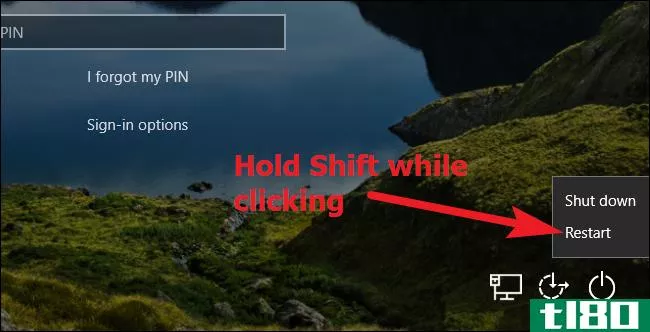
如果您的电脑在启动时可以成功进入Windows登录屏幕(或者您可以实际登录到Windows),则进入恢复环境的最简单方法是按住Shift键,同时单击“重新启动”(在登录屏幕上或从“开始”菜单中)。
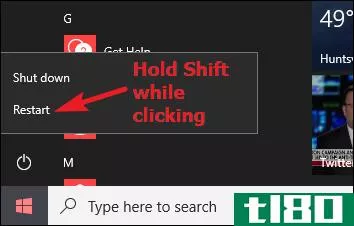
您还可以通过设置应用程序访问恢复环境。按Windows+I打开设置,然后单击“更新和安全”选项。
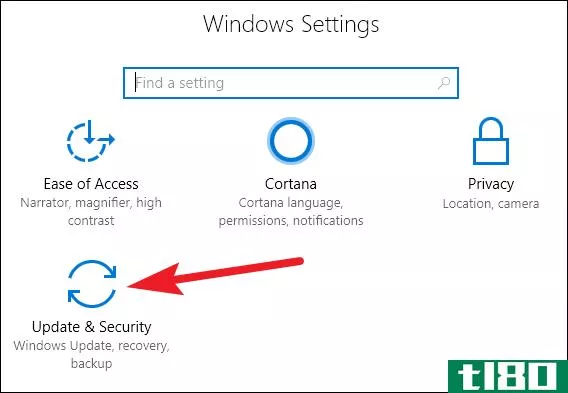
在左侧窗格中,切换到“恢复”选项卡。在右侧窗格中,向下滚动一点,然后单击“高级启动”部分中的“立即重新启动”按钮。
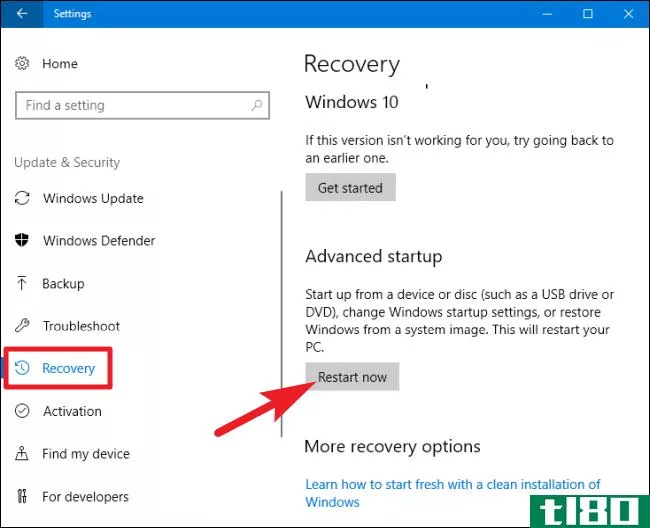
使用这两种方法之一(Shift+Restart或Settings应用程序)可以将您带到恢复环境,稍后我们将在本节中讨论此过程的第二步。
如果您的电脑无**常启动windows
如果你的电脑不能连续两次正常启动Windows,它会自动为你提供一个“恢复”选项,让你看到高级修复选项。
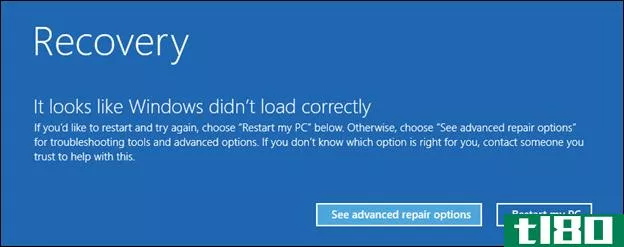
注意:我们在这里专门讨论的是你的电脑是否能够开机并成功运行硬件初始化,但无法成功加载Windows。如果您的电脑甚至无法进入Windows加载阶段,请查看我们的指南,了解Windows无法启动时的操作,以获取更多帮助。
相关:如何在Windows 8或10中创建和使用恢复驱动器或系统修复光盘
如果您的电脑没有显示此屏幕,您可以尝试从USB恢复驱动器启动电脑。如果你已经提前做了一个最好,但在紧要关头,你可以从另一台运行相同版本Windows的PC上创建一个。
您也可以在引导期间(但在Windows开始尝试加载之前)按F8键来访问这些屏幕。一些个人电脑**商禁用了这个功能,而在一些个人电脑上,启动速度很快,很难在正确的时间按下键。但是,尝试没有坏处。
无论您以何种方式进入恢复环境,您都可以使用高级故障排除工具来帮助您恢复无**常启动的PC。安全模式包含在这些工具中。
第二步:使用高级故障排除工具启动安全模式
当您进入高级故障排除工具(无论是使用Shift+Restart技巧、按F8键还是使用恢复驱动器)时,您将看到一个允许您访问故障排除工具的屏幕。单击“疑难解答”按钮继续。
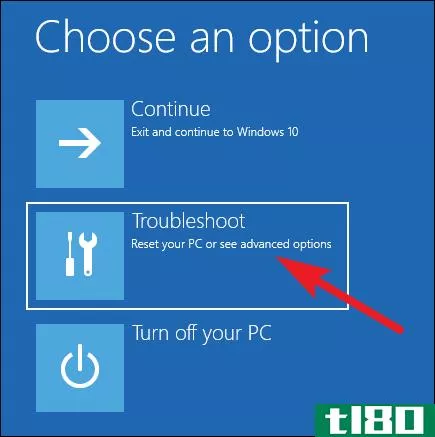
在“疑难解答”屏幕上,单击“高级选项”按钮。
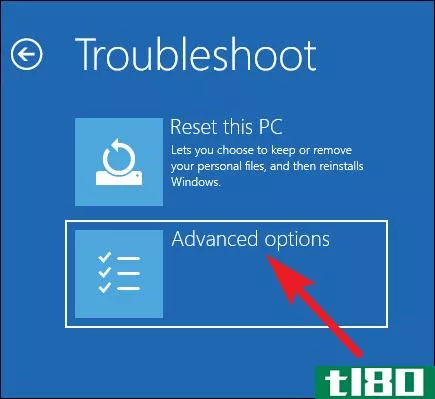
在“高级选项”页面上,单击“启动设置”选项。在Windows8中,此选项被标记为“Windows启动设置”。
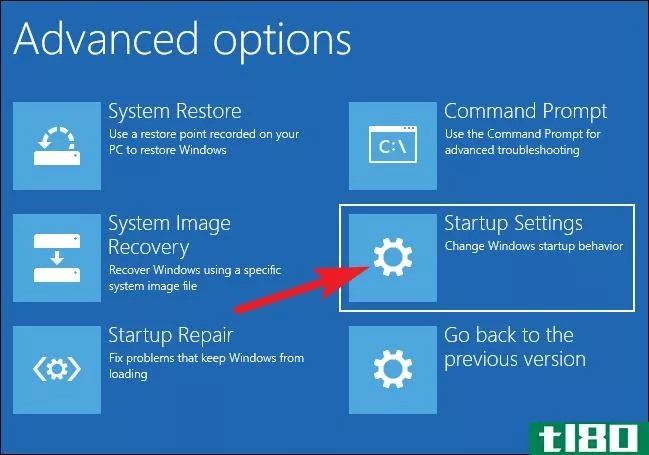
最后,现在你知道我们所说的“隐藏”是什么意思了,点击“重启”按钮。
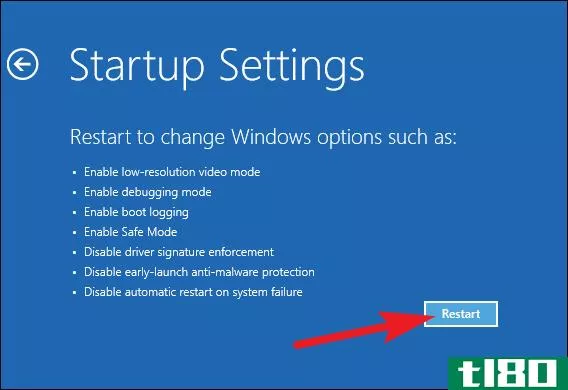
您将看到熟悉的高级引导选项菜单的一个版本。按与要使用的启动选项对应的数字(即,按4键进入常规安全模式)。
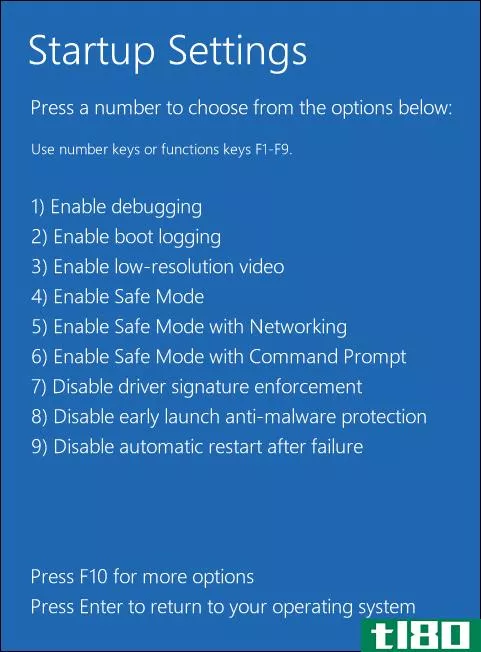
请注意,如果您使用的是Windows8,您的电脑将首先重新启动,然后您将看到与旧版Windows相同的“高级启动选项”屏幕。使用箭头键选择相应的安全模式选项,然后按Enter键启动到安全模式。
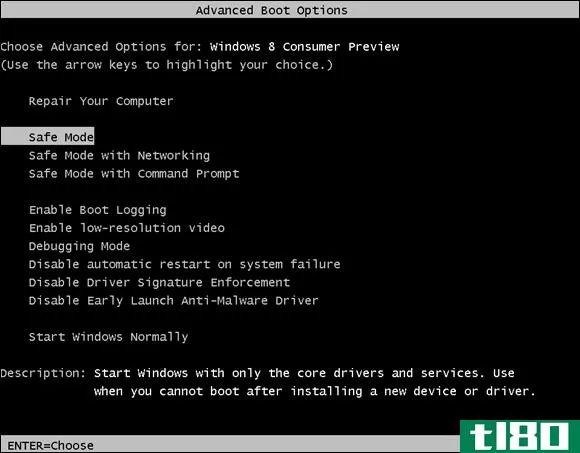
是的,这是一个复杂的方式,以获得安全模式,这些选项是隐藏得多,比他们在过去。但是,至少他们还可以。
另一种选择:强制windows在安全模式下启动,直到您告诉它不要这样做
有时,您会对一些需要多次引导到安全模式的问题进行故障排除。如果每次重新启动电脑时都要这样做的话,那么完成我们刚才概述的整个过程会非常痛苦。幸运的是,有更好的方法。
Windows内置的系统配置工具使您能够启用“安全引导”选项。这实质上迫使Windows在每次重新启动电脑时都进入安全模式。要再次正常启动Windows,必须返回系统配置工具并禁用该选项。
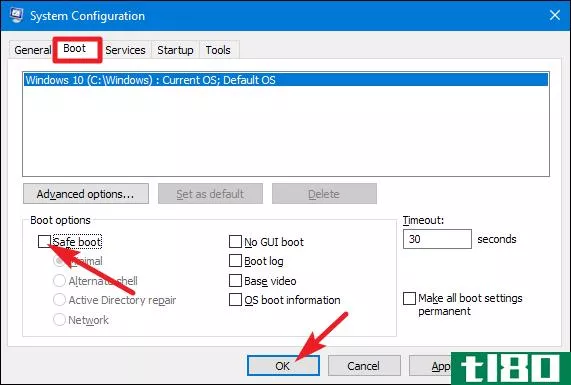
您甚至可以选择要启动Windows的安全模式类型:
- 最小:正常安全模式
- 备用shell:仅使用命令提示符的安全模式
- Active Directory修复:仅用于修复Active Directory服务器
- 网络:支持联网的安全模式
相关:不使用F8键强制Windows 7、8或10启动到安全模式
这种替代方法提供了一种很好的方法,可以在需要时反复引导到安全模式,但是您可能会发现,它比使用我们讨论过的更传统的方法之一引导到安全模式要快,即使您只需要访问一次安全模式。请务必查看我们关于如何强制Windows启动到安全模式的完整指南,以获取更多信息。
- 发表于 2021-04-07 03:37
- 阅读 ( 189 )
- 分类:互联网
你可能感兴趣的文章
系统还原不工作?windows 7和10的5个修复程序
... 检查当前还原点存储分配。Windows7不需要像Windows8、8.1或10那样多的磁盘空间。但是如果你有足够的空间,就像许多现代硬盘一样,可以考虑从默认的3%增加到5%以上。 ...
- 发布于 2021-03-18 09:44
- 阅读 ( 421 )
如何在windows 10(及更早版本)上输入bios
...们已经编译了所有不同的方法,您可以如何进入Windows10,Windows8和旧版本的BIOS。 ...
- 发布于 2021-03-18 10:46
- 阅读 ( 212 )
如何在Windows10上以安全模式启动
... 在引入windows8之前,进入安全模式最常见的方法是在启动时按键盘上的F8。轻触F8将显示“安全模式选项”屏幕,其中列出了在方法1(如上)下找到的选项和几个备选方案。 ...
- 发布于 2021-03-19 06:52
- 阅读 ( 469 )
如何在windows中执行干净引导
...它们,以查看是否有任何问题。 相关:如何在Windows10或Windows8上引导到安全模式(简单的方法) 注意:在开始之前,您可能需要设置一个系统还原点或备份您的计算机,以防在此过程中出现任何问题。此外,如果您的电脑连接...
- 发布于 2021-04-04 06:22
- 阅读 ( 166 )
如何在windows上设置bitlocker加密
...8或10的专业版或企业版,或Windows 7的最终版本。但是,从windows8.1开始,Windows的Home和Pro版本包含了一个“设备加密”功能(windows10中也包含了这个功能),其工作原理类似。如果您的计算机支持设备加密,我们建议您使用设备加...
- 发布于 2021-04-07 05:13
- 阅读 ( 241 )
如何使用安全模式修复windows pc(以及何时需要)
...。 如何在安全模式下启动windows 相关:如何在Windows10或Windows8上引导到安全模式(简单的方法) 如果您的Windows PC在尝试正常启动时多次崩溃,它应该会自动以安全模式启动。但是,您也可以手动引导到安全模式: Windows 7及更...
- 发布于 2021-04-07 09:22
- 阅读 ( 207 )
当windows update被卡住或冻结时,如何修复它
...正释放缓存Windows Update下载数量。 相关:如何在Windows10或Windows8上引导到安全模式(简单的方法) 从启动Windows进入安全模式开始。在Windows7上,重新启动计算机,并在计算机启动时按“F8”键以访问“启动选项”菜单,您将在其...
- 发布于 2021-04-07 12:22
- 阅读 ( 221 )
如何回滚或卸载有问题的windows更新
...7用户只需使用F8键进入引导菜单并切换到安全模式,但是Windows8和10使这变得更加困难,因此他们需要在按住Shift键的同时单击Restart进入引导菜单,然后执行一系列其他步骤。 从程序和功能中卸载windows更新 进入Windows后,您可以...
- 发布于 2021-04-07 18:14
- 阅读 ( 161 )
如何在windows中删除、移动或重命名锁定的文件
...在Windows一回来就删除、移动或重命名文件。 相关:访问Windows8或10引导选项菜单的三种方法 如果文件被启动程序锁定,您可以引导到安全模式来删除它。如果您使用的是Windows7,请在启动过程中按F8键,然后选择安全模式以启动...
- 发布于 2021-04-07 19:51
- 阅读 ( 207 )
关于死亡蓝屏你需要知道的一切
...版本中,蓝屏看起来很像终端屏幕,显示各种信息。 在windows8和windows10中,蓝屏要简单得多。 不过,这并不像听起来那么重要。即使在以前的版本中,蓝屏的速度也很快,无论如何,读取这些信息是很困难的。还有更简单的方...
- 发布于 2021-04-07 22:14
- 阅读 ( 235 )